性能TOP5:支持直观查看云主机、路由器、物理机、三层网络、虚拟IP资源的各种监控指标TOP5信息,方便用户快速掌控当前云平台核心资源的实时性能状态以及资源使用情况,提高运维效率。
通过对当前区域全部物理机的CPU、内存、磁盘、网络资源使用情况进行统计分析,以CPU平均使用率、内存使用率、磁盘读写IOPS、磁盘已使用容量百分比、磁盘读写速度、网卡出入速度、网卡出入包速率、网卡出入错误速率为指标,分别挑选出各指标下的TOP5,进行实时展示监控。实时显示的百分比排行以及进度条的颜色区分提示,可直观告知运维人员当前哪些资源告急或出现性能瓶颈。
如图 1所示: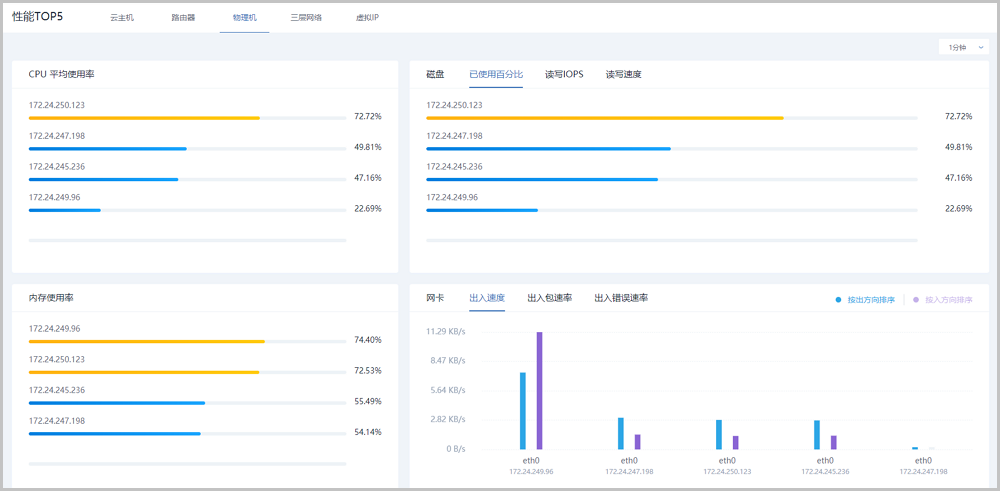
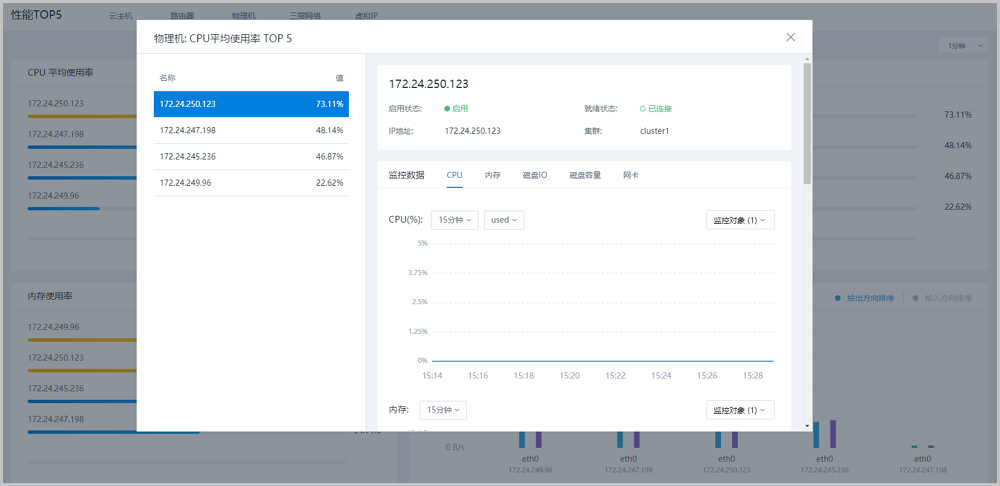
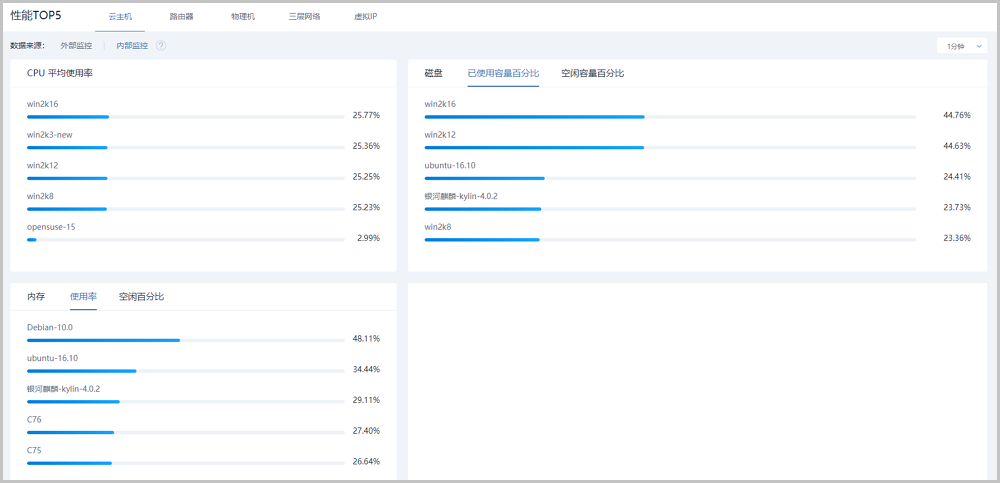
对当前区域全部三层网络的IPv4类型地址使用情况进行统计分析,以已用IP百分比、已用IP数量、可用IP百分比、可用IP数量为指标,分别挑选出各指标下的TOP5,进行实时展示监控。实时显示的数值排行以及进度条的颜色区分提示,可直观告知运维人员当前哪些三层网络的IP资源出现告急。
如图 4所示: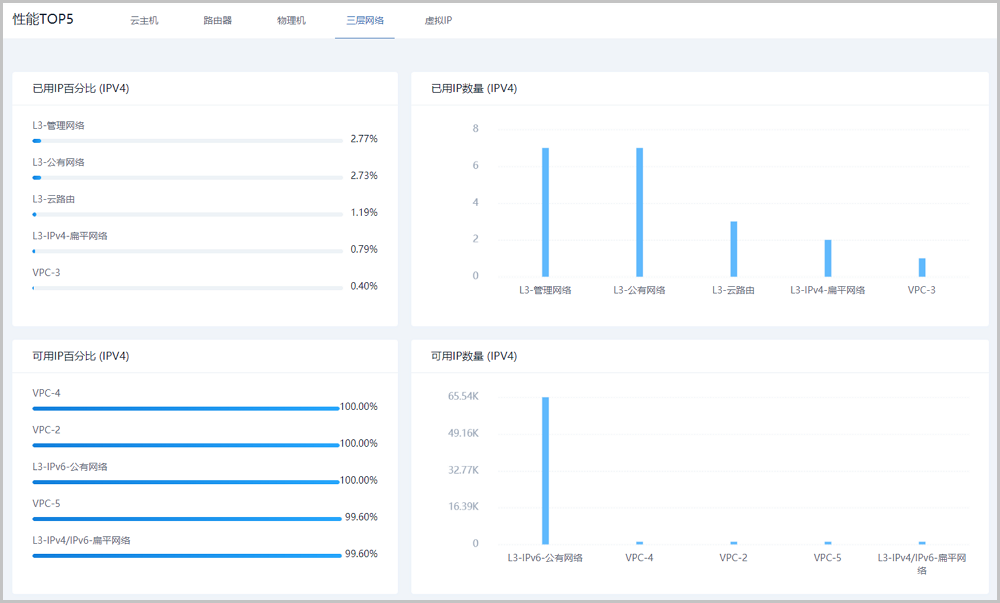
通过对当前区域全部虚拟IP的网络传输性能进行统计分析,以上行网络流量、下行网络流量、上行网络包速率、下行网络包速率为指标,分别挑选出各指标下的TOP5,进行实时展示监控。实时显示的数值排行以及进度条的颜色区分提示,可直观告知运维人员当前哪些虚拟IP出现传输性能瓶颈。
如图 5所示:
性能分析:支持选择不同时间段直观查看云主机、路由器、物理机、三层网络、虚拟IP、镜像服务器资源的各种监控指标的详细信息,并提供外部监控和内部监控两种方式,方便用户快速掌控当前云平台核心资源的实时性能状态以及资源使用情况,提高运维效率。


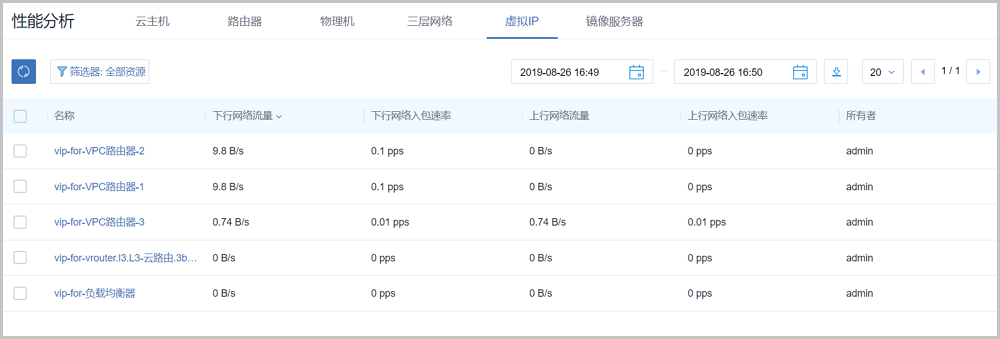
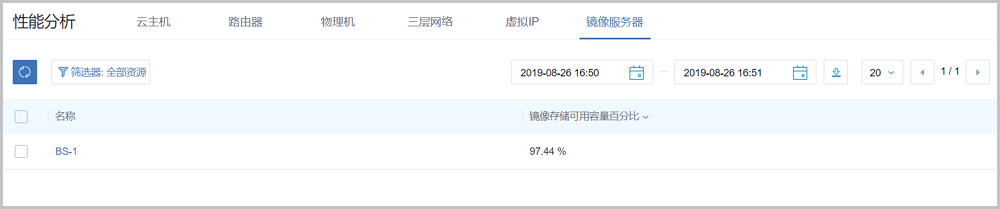
容量管理:支持对云平台核心资源容量信息进行直观展示,包括:以卡片形式展示各种核心资源详细容量信息,以及对各种核心资源容量信息进行TOP 10排序,方便用户整体掌控当前云平台核心资源容量使用情况,提高运维效率。
在ZStack私有云主菜单,点击,进入容量管理界面。

| 数据类型 | 描述 |
|---|---|
| 根云盘 | 根云盘:云主机的系统云盘,用于支撑云主机的系统运行。 根云盘容量:当前区域内所有根云盘的容量之和。 说明: 根云盘容量统计数据包括:
|
| 数据云盘 | 数据云盘:云主机使用的数据云盘,一般用于扩展的存储使用。 数据云盘容量:当前区域内所有数据云盘的容量之和。 |
| 镜像缓存 | 镜像缓存:首次创建云主机/云盘时,会将镜像服务器中的镜像下载到主存储中作为镜像缓存。 镜像缓存容量:当前区域内所有主存储中的镜像缓存容量之和。 |
| Trash | Trash:跨主存储迁移云主机/云盘时,源主存储中残留的源文件。 Trash容量:当前区域内所有主存储中的Trash容量之和。 |
| 其它 | 其它:主存储中存放的操作系统、日志和第三方软件等。 其它容量:当前区域内所有主存储中的其它数据容量之和。 |
| 镜像服务器类型 | 数据类型 | 描述 |
|---|---|---|
| 镜像仓库 | 镜像 | 镜像:云主机或云盘所使用的镜像模板文件。 镜像容量:当前区域内所有镜像仓库中的镜像容量之和。 |
| 备份 | 备份:将镜像仓库作为本地备份服务器时存储的备份文件。 备份容量:当前区域内所有作为本地备份服务器的镜像仓库中的备份容量之和。 | |
| Trash | Trash:跨镜像仓库迁移镜像时,源镜像仓库中残留的源文件。 Trash容量:当前区域内所有镜像仓库中的Trash容量之和。 说明: 目前暂不支持跨镜像仓库迁移镜像,相应Trash容量不予统计。 | |
| 其它 | 其它:镜像仓库中存放的操作系统、日志和第三方软件。 其它容量:当前区域内所有镜像仓库中的其它数据容量之和。 | |
| Ceph镜像服务器 | 镜像 | 镜像:云主机或云盘所使用的镜像模板文件。 镜像容量:当前区域内所有Ceph镜像服务器中的镜像容量之和。 |
| Trash | Trash:跨Ceph镜像服务器迁移镜像时,源镜像服务器中残留的源文件。 Trash容量:当前区域内所有Ceph镜像服务器中的Trash容量之和。 | |
| 其它 | 其它:Ceph镜像服务器中存放的操作系统、日志和第三方软件等。 其它容量:当前区域内所有Ceph镜像服务器中的其它数据容量之和。 |
| 数据类型 | 一级 | 数据类型 | 二级 | 描述 |
|---|---|---|
| 云平台 | 管理节点日志 | 管理节点日志:管理节点的操作日志文件。 管理节点日志容量:
|
| 数据库 | 数据库:即管理节点数据库,用于存储和管理云平台所有的管理服务数据。 数据库容量:
| |
| 数据库备份 | 数据库备份:管理节点数据库的备份数据。 数据库备份容量:
| |
| 监控 | 监控:管理节点中存放的云平台监控数据和审计数据。 监控容量:
| |
| 升级备份 | 升级备份:云平台升级时,管理节点数据库和配置信息文件的备份数据。 升级备份容量:
| |
| 其它 | / | 其它:除云平台相关数据(管理节点日志、数据库、数据库备份、监控、升级备份)外,管理节点中存放的其它所有数据。 其它容量:
|
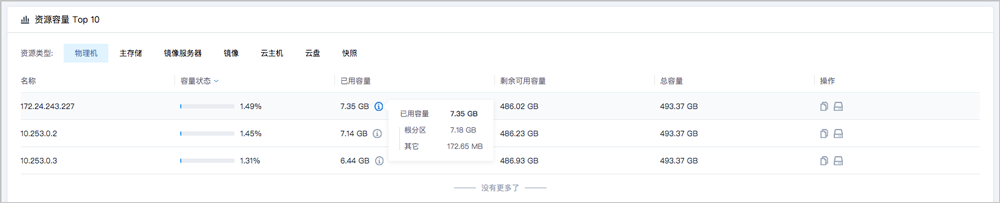
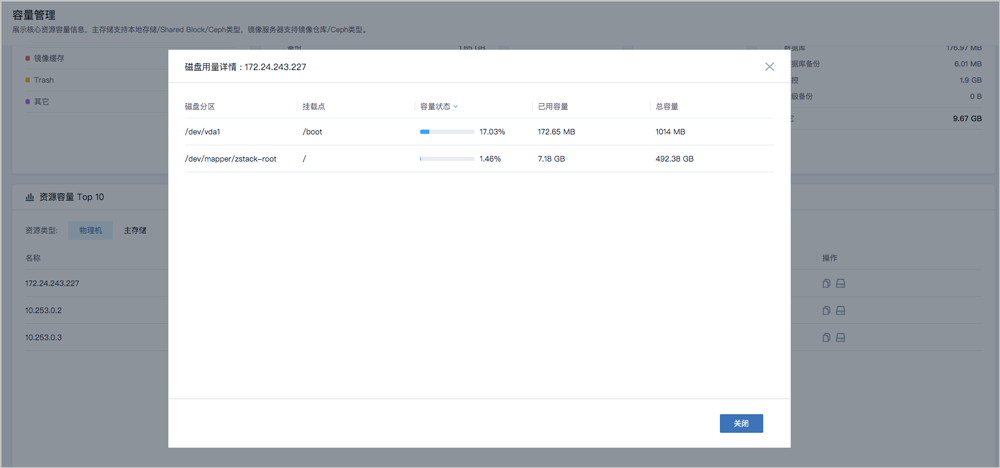

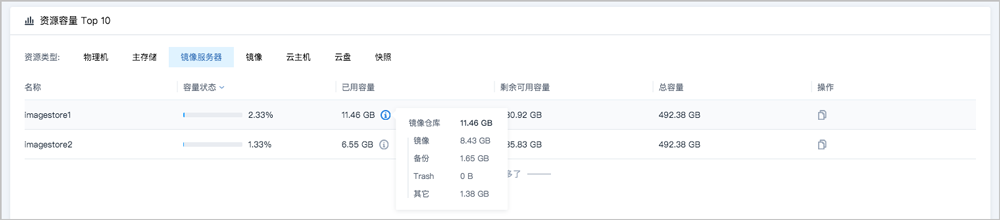
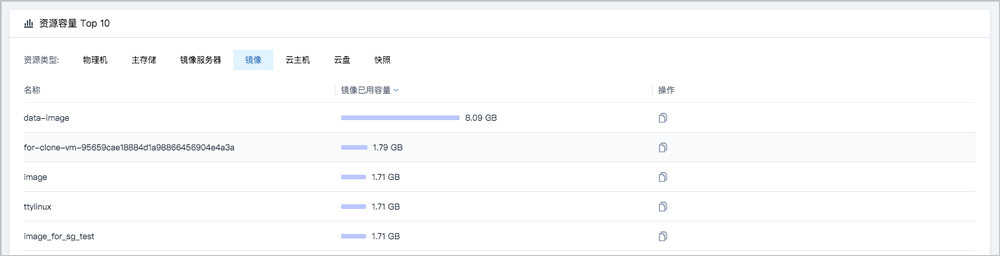
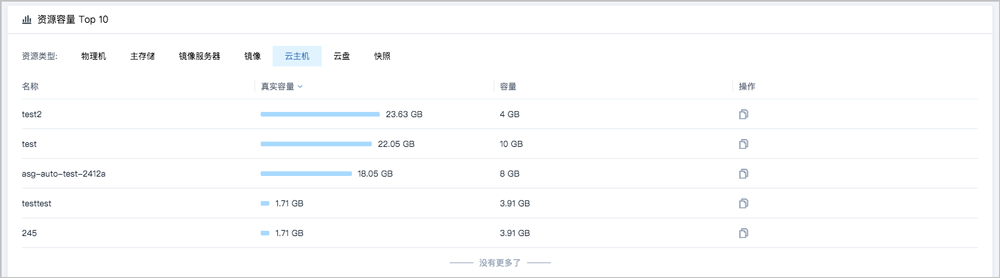
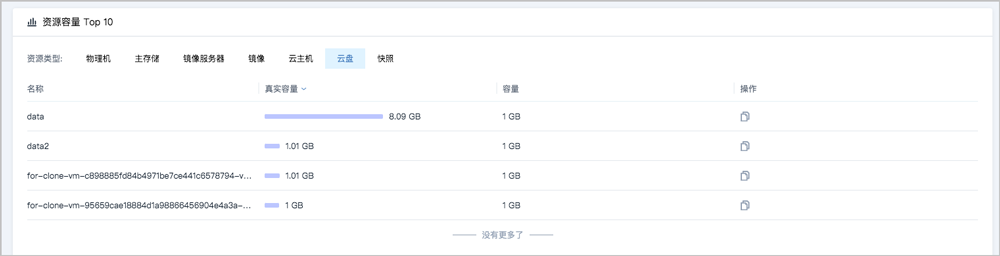
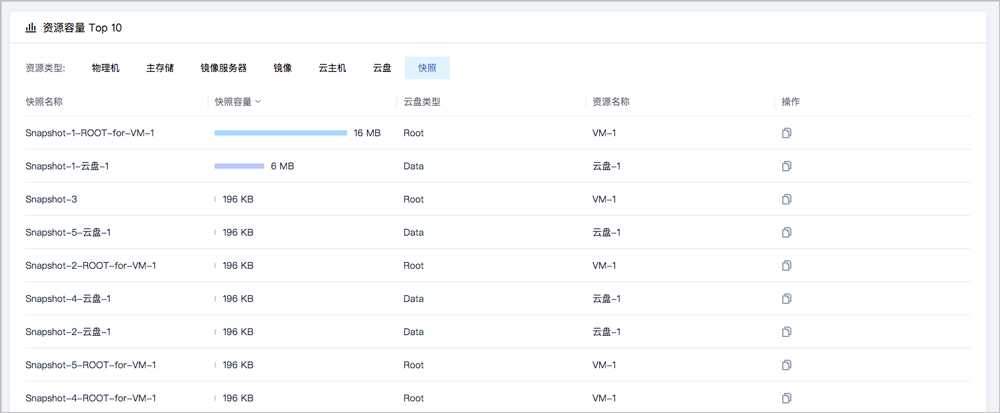
学习路径
ZStack Cloud 产品学习路径
快速梳理文档,点击相应文本链接,快速跳转到相应文档的页面,学习 ZStack Cloud 产品。
商务咨询:
400-962-2212 转 1售后咨询:
400-962-2212 转 2商务联系:
sales@zstack.io商务咨询:
400-962-2212 转 1商务联系:
channel@zstack.io商务咨询:
400-962-2212 转 1售后咨询:
400-962-2212 转 2商务联系:
sales@zstack.io商务咨询:
400-962-2212 转 1售后咨询:
400-962-2212 转 2商务联系:
sales@zstack.io商务咨询:
400-962-2212 转 1商务联系:
channel@zstack.io商务咨询:
400-962-2212 转 1商务联系:
channel@zstack.io下载链接已发送至您的邮箱。
如未收到,请查看您的垃圾邮件、订阅邮件、广告邮件。 当您收到电子邮件后,请点击 URL 链接,以完成下载。感谢您使用 ZStack 产品和服务。
成功提交申请。
我们将安排工作人员尽快与您取得联系。感谢您使用 ZStack 产品和服务。
信息提交成功。
我们将安排工作人员尽快与您取得联系,请保持电话畅通。感谢您使用 ZStack 产品和服务。
商务咨询:
400-962-2212 转 1售后咨询:
400-962-2212 转 2商务联系:
sales@zstack.io成功提交申请。
我们将安排工作人员尽快与您取得联系。感谢您使用 ZStack 产品和服务。